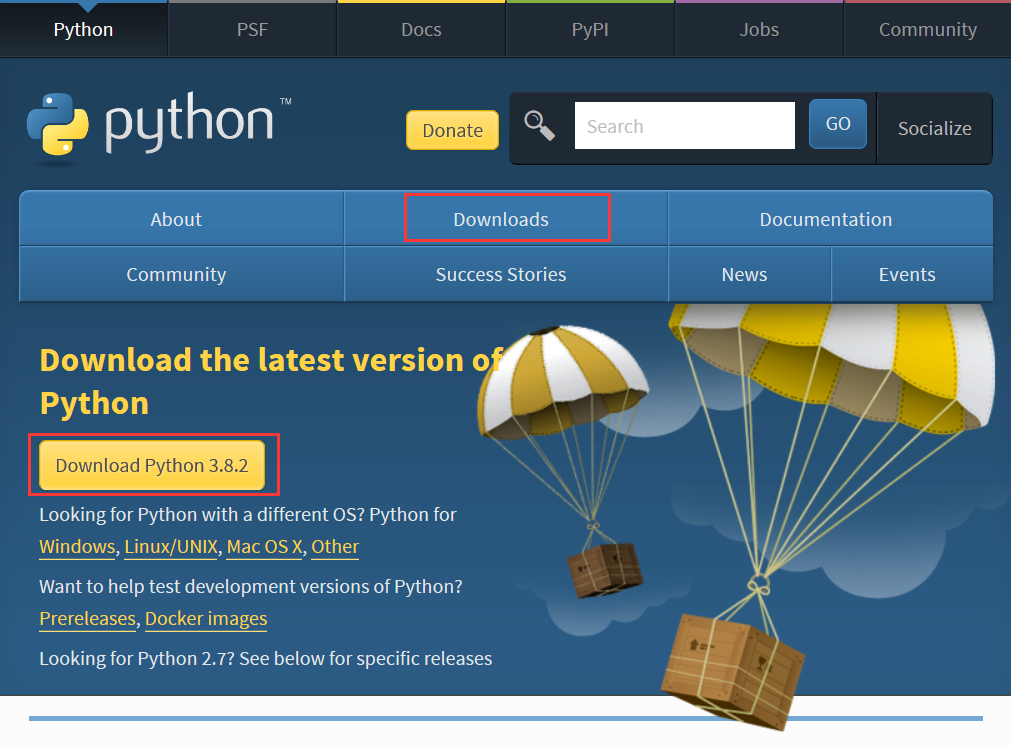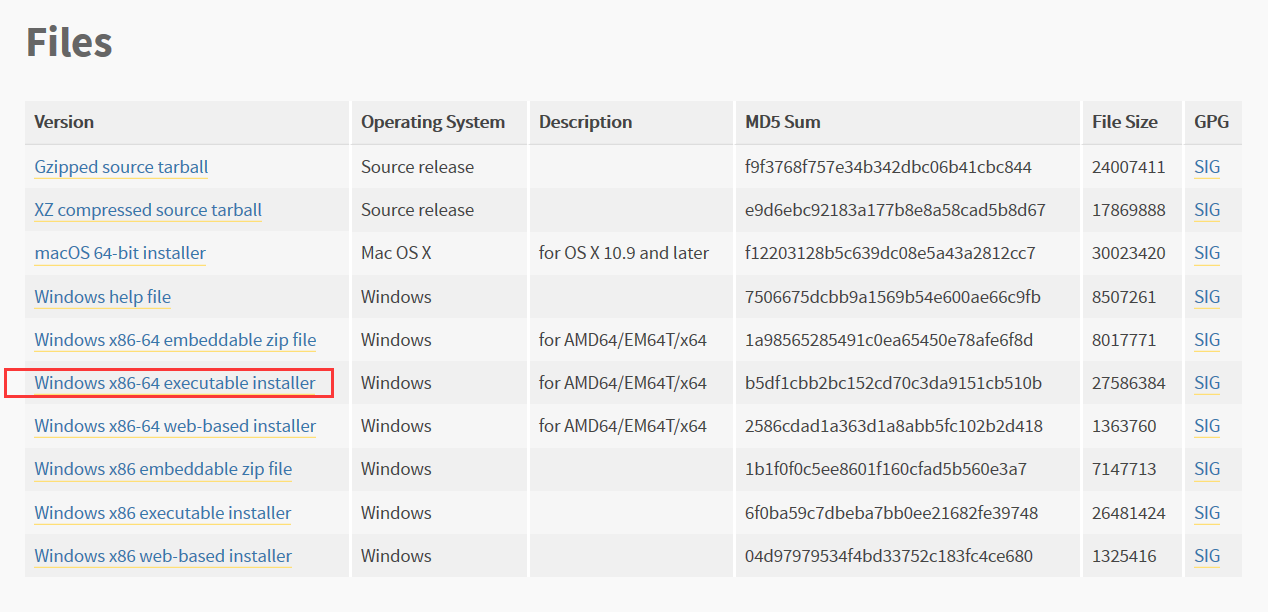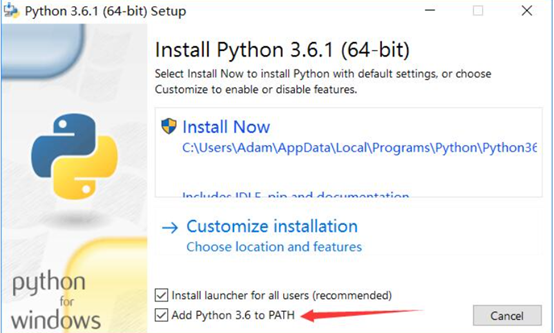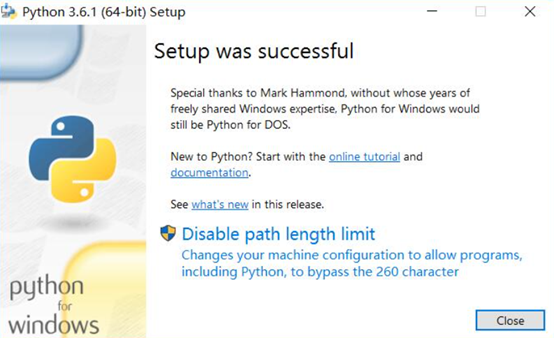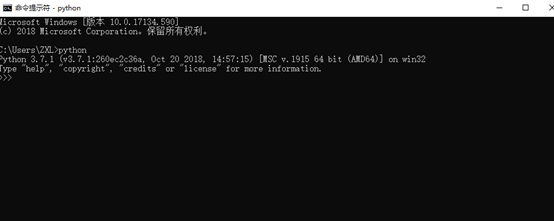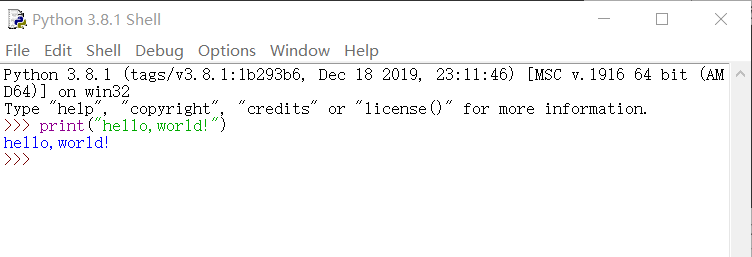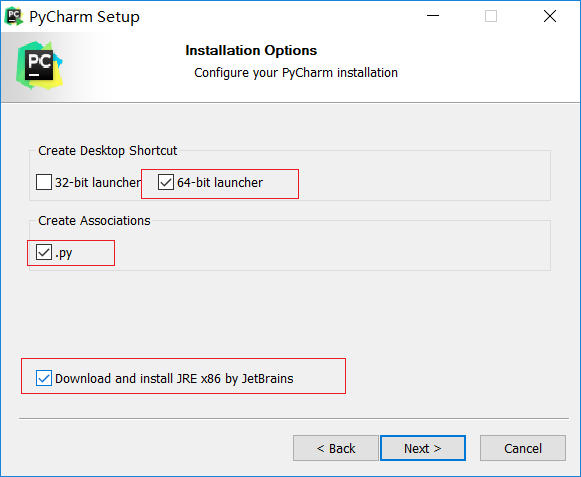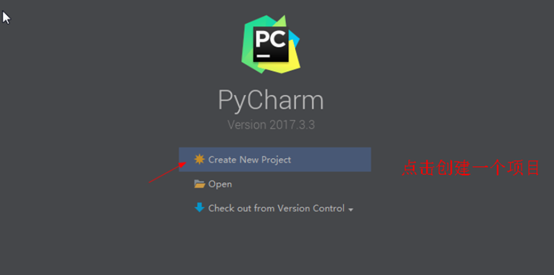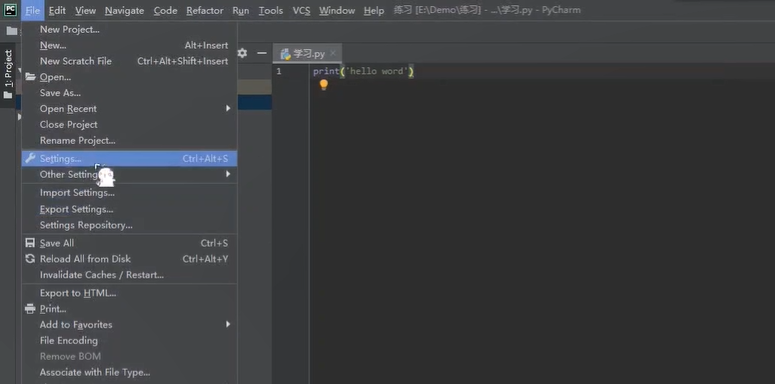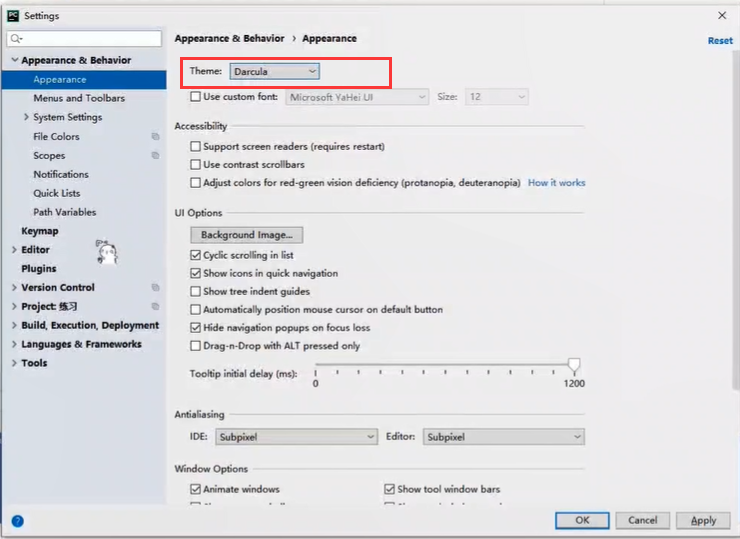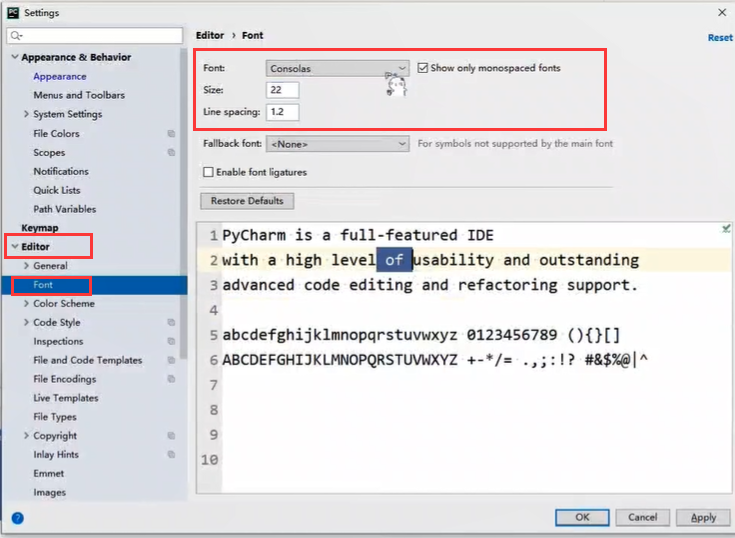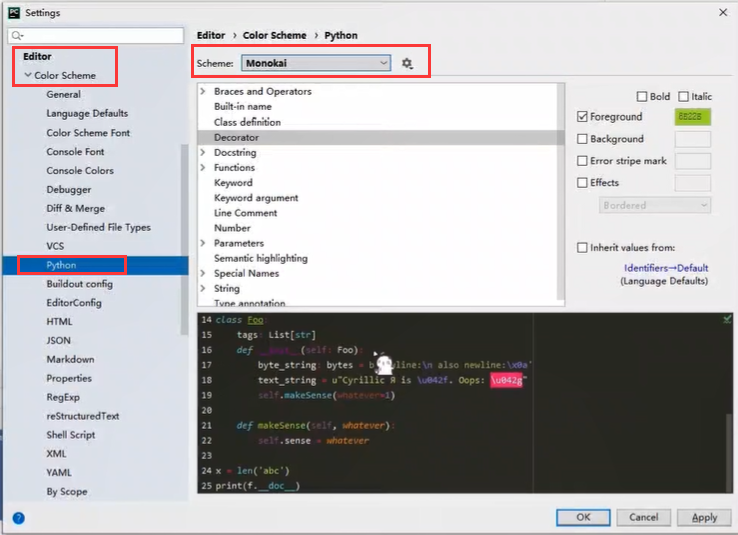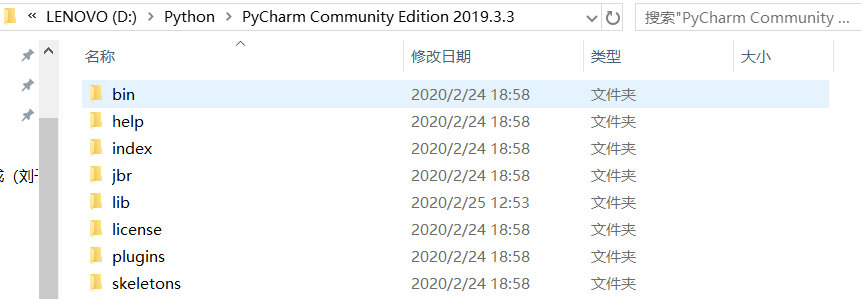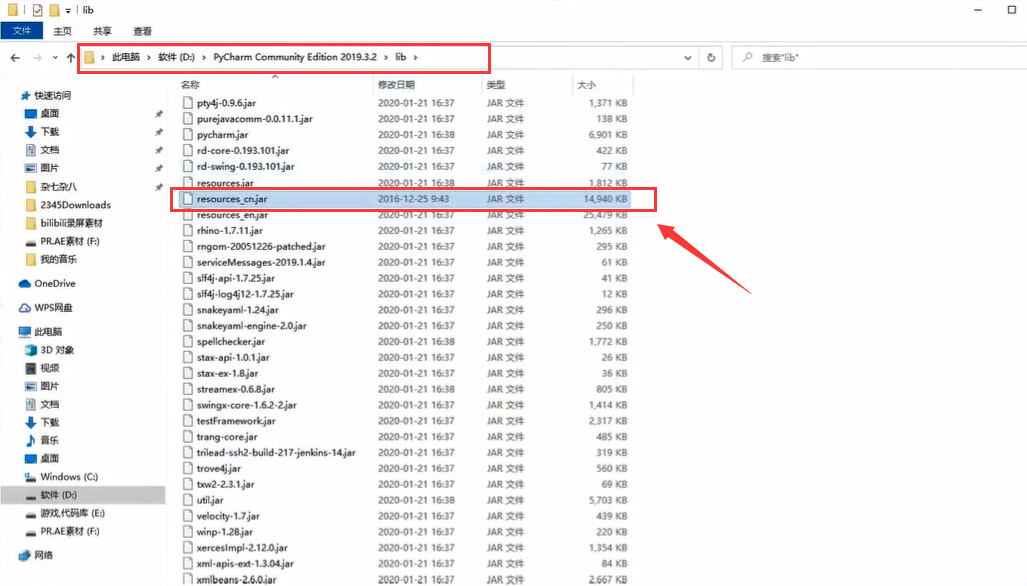Python的安装,Pycharm的汉化教程 |
您所在的位置:网站首页 › 汉化python › Python的安装,Pycharm的汉化教程 |
Python的安装,Pycharm的汉化教程
|
登入官网https://www.python.org 选择适合你的操作系统的版本下载。下载完之后,运行下载的可执行文件进行安装。 Windows 1. 进入上文的Python官方网站的下载页面。
2. 选择一个版本进行下载(建议选择最新版),进入如下页面。
3. 按照需要选择并下载。建议如果是32位Windows系统,选择Windows x86 executable installer;如果是64位Windows系统,选择Windows x86-64 executable installer。 4. 运行下载下来的.exe,注意要勾选"Add Python 3.8 to PATH"。 (由于我已经安装好python了,所以下面的图借用3.6.1的版本进行演示)
5. 点击Install Now,等待安装完毕。
6.现在打开命令行,输入“python”,如果出现下面的界面,你就成功了!
注意: 如果提示错误,应该是安装时没有把Add Python 3.6 to PATH勾选上,可以卸载并重装,或者把python.exe所在的文件夹手动添加到PATH环境变量中。 7.测试输出hello world,从开始菜单打开python自带的IDE,输入如下代码,然后回车。
pycharm的安装与配置 1.pycharm的下载
step 1:打开下载网址:http://www.jetbrains.com/pycharm/(建议选择免费的社区版“community”)
step 2:点击下载按钮。 step 3: pycharm的安装依然是傻瓜化安装,基本一路next,这里只强调一点
这里也可以参考https://www.cnblogs.com/yuxuefeng/p/9235431.html博客后面的pycharm的具体安装步骤图,和专业版的破解方式,建议安装社区版就足够了。 pycharm的建立一个新项目 首先打开pycharm,接下来是一些按照顺序摆放的配置图片。完成pycharm的一个项目创建。
(建立hello,world的步骤我就直接省略了哈) pycharm的配置和汉化 汉化包提取码: 链接:https://pan.baidu.com/s/1xW20cm9TWVb60XOl3WEbgw 提取码:zcm9 我们先进行设备的设置,如下图步骤所示进行配置:
下面说到的一些设定都可以根据大家的喜好进行修改,没有强制性的要求 主题颜色的设置:
字体大小的设定:
代码高亮:
pycharm的汉化: 在桌面上找到pycharm软件,右键点击属性,打开文件位置,返回到这个界面
打开bin文件夹,将解压的汉化包放进去,重新打开pycharm就汉化成功了。 但是由于汉化包不是太好,安装好汉化包就不能更改以上的一些配置,所以建议大家记住汉化包的名字
需要更改配置的时候,只需要将汉化包拖拽出去,就ok 本文的汉化教程参考B站视频:https://www.bilibili.com/video/av86474908 希望对大家有用,保存(*^▽^*)
|
【本文地址】